- A+
蓝屏问题是电脑系统中的常见故障,出现蓝屏问题的原因也多种多样,我们一般通过错误代码来区分蓝屏原因并找出相应的解决办法。比如有用户遇到错误代码为0x000000a的蓝屏故障,这是怎么回事呢?下面,小编跟大伙一同探讨一下电脑蓝屏代码0x000000a的解决技巧。
电脑遇见蓝屏故障问题已经是常见故障,引起蓝屏问题的原因又是各种各样的,首先我们要根据蓝屏代码提示找到原因及解决方法。最近一位重装系统的用户反应自己电脑蓝屏代码提示0x000000a,怎么回事呢?下面,小编给大家带来了电脑蓝屏代码0x000000a的出了图文。
电脑蓝屏代码0x000000a
蓝屏代码0x000000a原因分析:
主要是由问题的驱动程序、有缺陷或不兼容的硬件与软件造成的. 从技术角度讲. 表明在内核模式中存在以太高的进程内部请求级别(IRQL)访问其没有权限访问的内存地址。
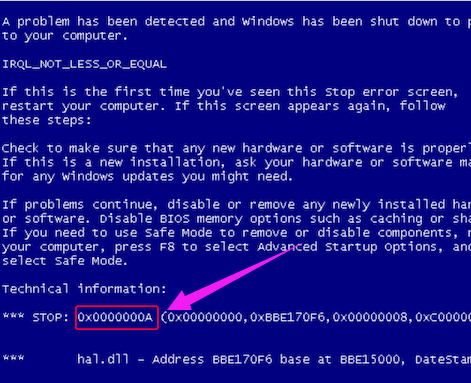
电脑蓝屏电脑图解1
解决方法:
新硬件
检查新硬件是否插牢,如果确认没有问题, 将其拔下, 然后换个插槽试试, 并安装最新的驱动程序. 同时还应对照微软网站的硬件兼容类别检查一下硬件是否与系统兼容。
新驱动和新服务
如果刚安装完某个硬件的新驱动, 或安装了某个软件, 而它又在系统服务中添加了相应项目(比如:杀毒软件、CPU降温软件、防火墙软件等), 在重启或使用中出现了蓝屏故障, 请到安全模式来卸载或禁用。
检查BIOS和硬件兼容性
对于新装的电脑经常出现蓝屏问题, 应该检查并升级BIOS到最新版本, 另外, 还应该对照微软的硬件兼容列表检查自己的硬件。
最后一次正确配置
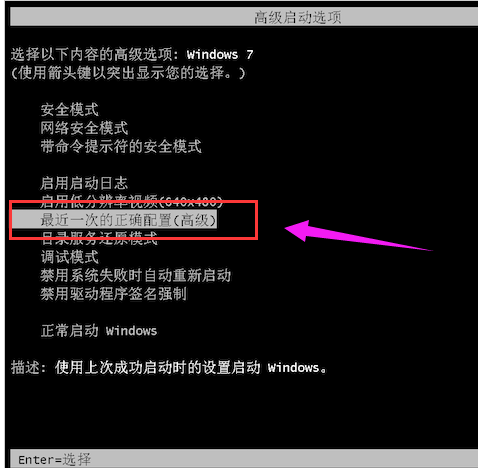
电脑蓝屏电脑图解2
一般情况下, 蓝屏都出现于更新了硬件驱动或新加硬件并安装其驱动后, 这时Windows 7提供的"最后一次正确配置"就是解决蓝屏的快捷方式. 重启系统, 在出现启动菜单时按下F8键就会出现高级启动选项菜单, 接着选择"最后一次正确配置"。
安装最新的系统补丁和Service Pack
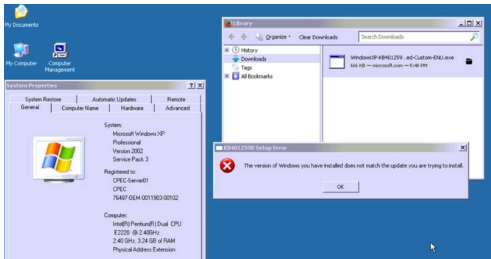
电脑蓝屏电脑图解3
有些蓝屏是Windows本身存在缺陷造成的, 应此可通过安装最新的系统补丁和Service Pack来解。
关于电脑蓝屏代码0x000000a的解决方法,小编跟大家讲到这了。
